Apple WatchでiPhoneのバッテリー残量はわからない?
Apple WatchからiPhoneのバッテリー残量を確認することは、標準アプリではできない。簡単にできそうだけど、AppleはApple Watchのバッテリー消費量を気にしてiPhoneとApple Watchの通信頻度をできるだけ減らそうとしているため、Apple WatchではiPhoneのバッテリー残量をチェックしていない(逆に、iPhoneでApple Watchのバッテリー残量を確認することは可能)。
しかし、無料アプリを使うとApple WatchのコンプリケーションでiPhoneのバッテリー残量を確認できるようになるので、紹介します。
- Apple WatchでiPhoneのバッテリー残量はわからない?
- Apple WatchでiPhoneのバッテリー残量を確認する方法
- 【おまけ】iPhoneでApple Watchのバッテリー残量を確認する方法
- 有能かつ無料なアプリ
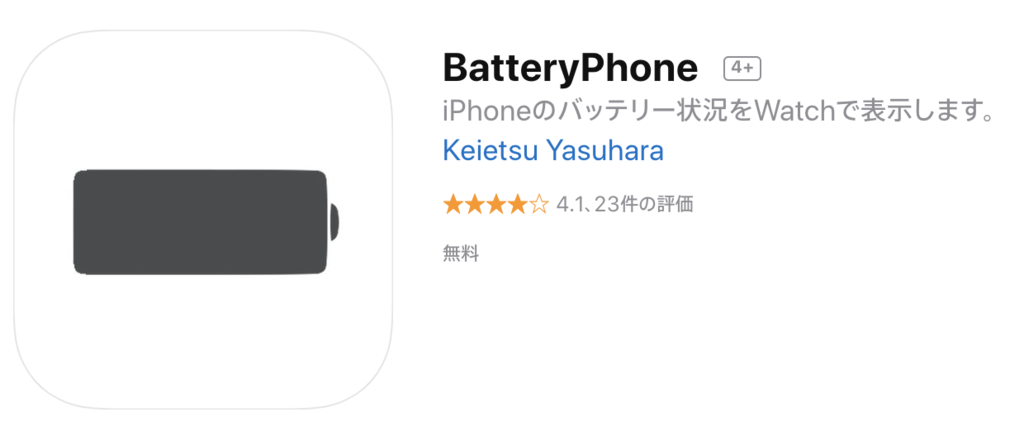
Apple WatchでiPhoneのバッテリー残量を確認する方法
バッテリー残量を確認できるアプリはいくつかでているが、無料で比較的アップデートが早いアプリは「BatteryPhone」だ。
「BatteryPhone」は無料のiOSアプリで、インストールして設定するとApple WatchのコンプリケーションからiPhoneのバッテリー残量が確認できる。
- iPhoneの「App Store」で「BatteryPhone」をインストール
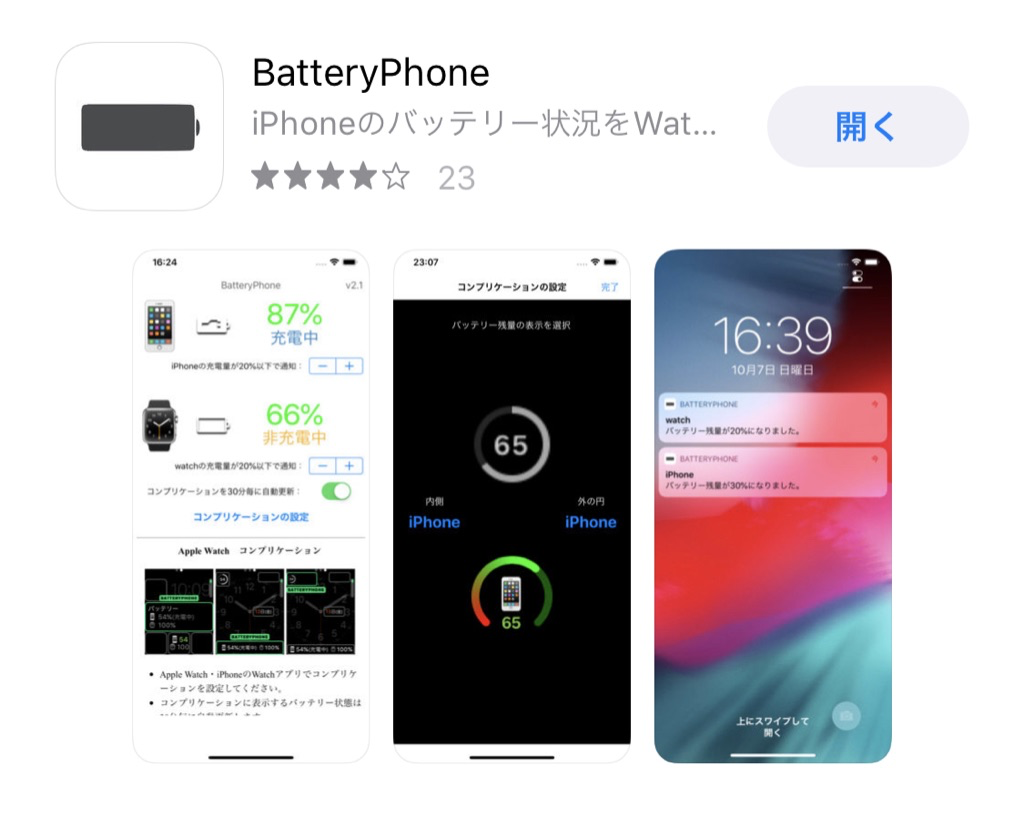
- iPhoneの「Watch」アプリ→「マイウォッチ」→「コンプリケーション」で「BatteryPhone」が含まれているのを確認
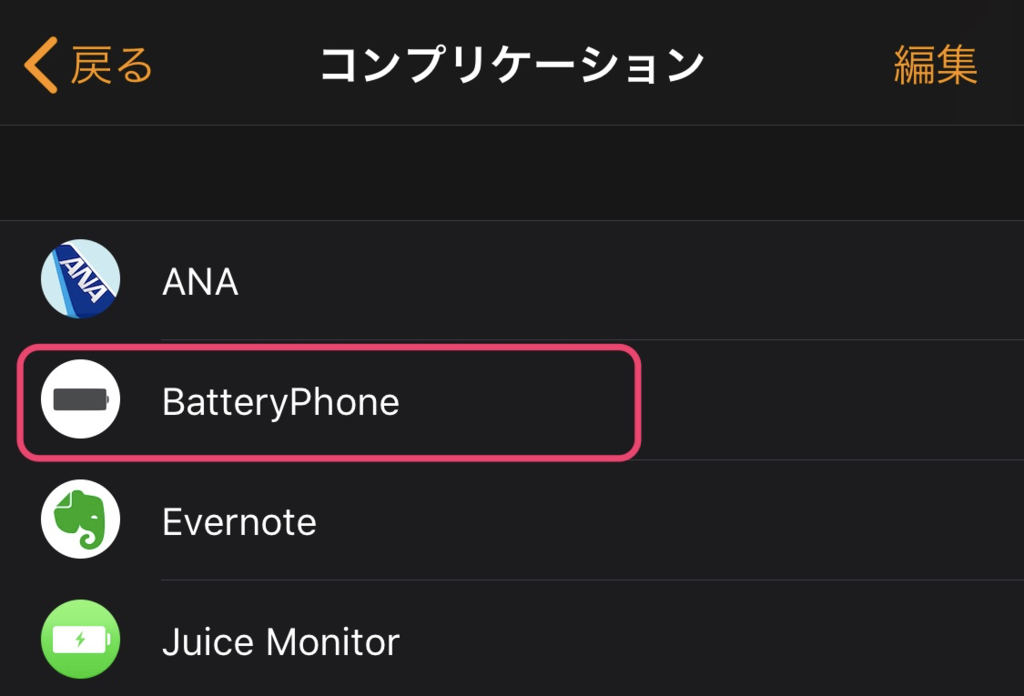
- 「マイウォッチ」→「マイ文字盤」で文字盤を選び、自分が設定したいコンプリケーションの位置で「BatteryPhone」を選ぶ(コンプリケーションはアルファベット順で並んでいるので、前の方ですね)。
※ 筆者環境では、たまにiPhoneの「Watch」アプリから選択できないことがあった。その場合は、「Watch」アプリを再起動するか、Apple Watchでコンプリケーションを選択する。
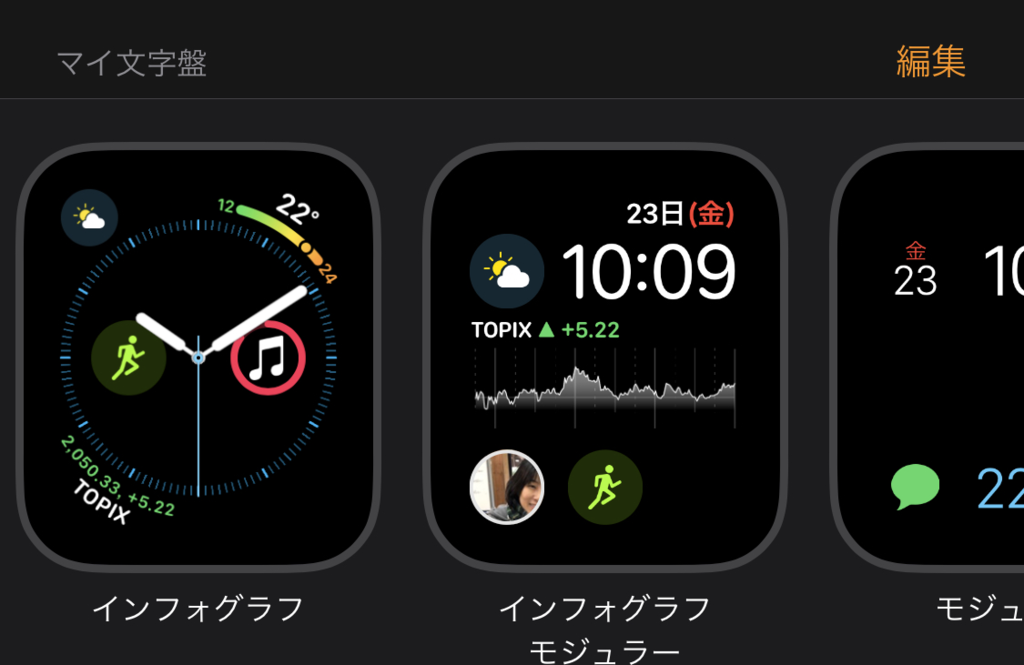
多くのコンプリケーションに対応
BatteryPhoneをインストールして驚いたのは多くのコンプリケーションに対応していることだ。よく使われるモジュラー下(正式名称はModular Small)や、一番大きい箇所(正式名称はModular Large)など多くのコンプリケーションに対応している。
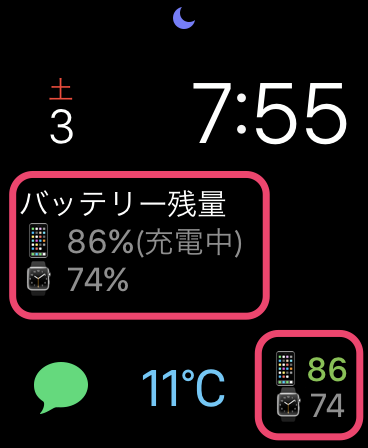
それだけではなく、Apple Watch 4専用の文字盤「インフォグラフ」のコンプリケーションにも対応している。インフォグラフの角(正式名称は「Graphic Corner」)、インフォグラフの丸いコンプリケーション(正式名称は「Graphic Circular」)でも表示できる。筆者がインストールした中では、初めてインフォグラフに対応した初のアプリだ。


表示画面
コンプリケーションかアプリのアイコンをタップすると、
- iPhoneのバッテリー残量
- iPhoneの充電状況(「充電中」か「非充電中」)
- Apple Watchのバッテリー残量
が表示される。Apple Watchのバッテリー残量もわかるのが、なにげに親切。最新の状態を知りたい時は「更新」をタップ。

BatteryPhoneの設定
iPhoneの「BatteryPhone」アプリから「通知」と「更新頻度」、「コンプリケーションの設定」(表示方法)を設定できる。
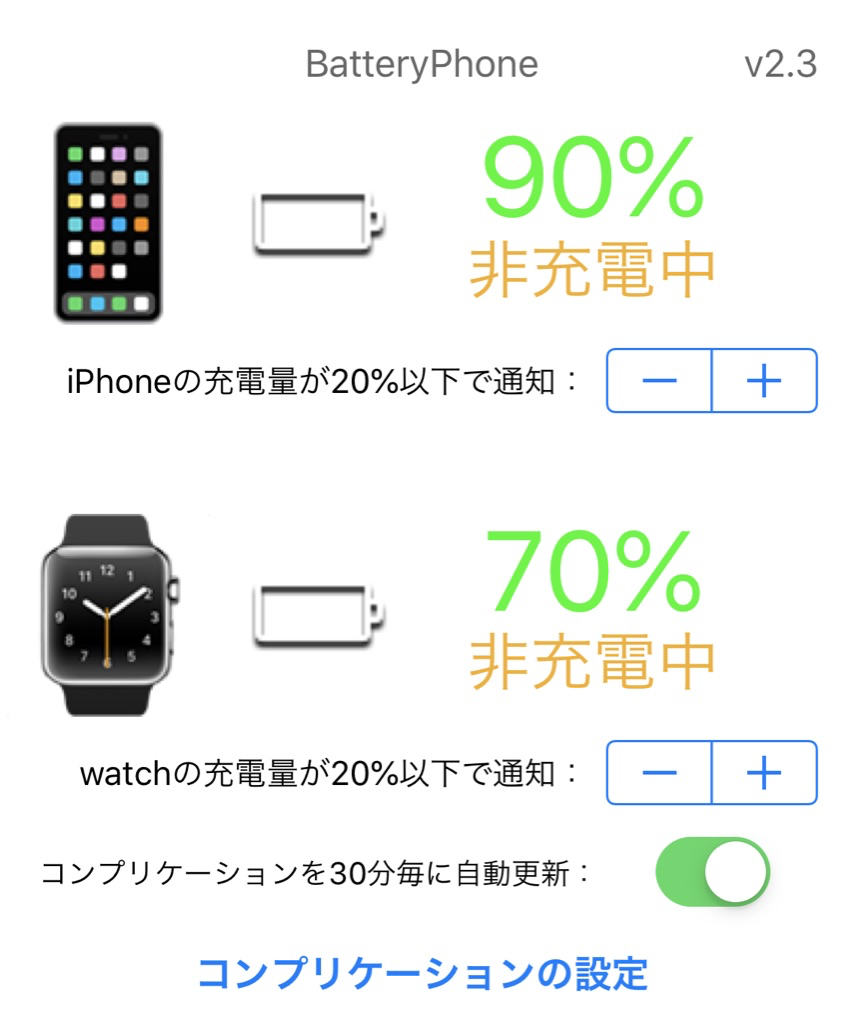
「コンプリケーションの設定」をタップすると、コンプリケーションの表示を変更できる。内側の数値をiPhoneのバッテリー残量にしたり、反対に外側の円の表示をiPhoneのバッテリー残量にもできる。
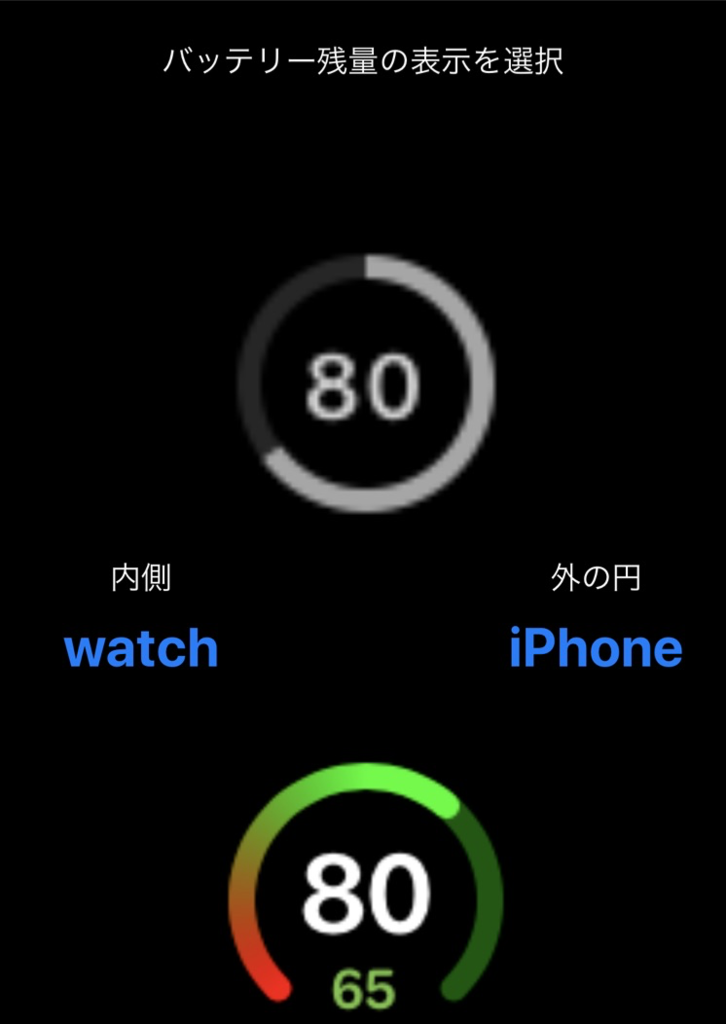
【おまけ】iPhoneでApple Watchのバッテリー残量を確認する方法
iPhoneでの確認はiOSの標準仕様で可能だ。一番簡単な方法はiPhoneのウィジェットに追加する方法だ。
バッテリー残量表示をウィジェットへ追加
- ホームスクリーンで右スワイプ
- 一番下の「編集」をタップ
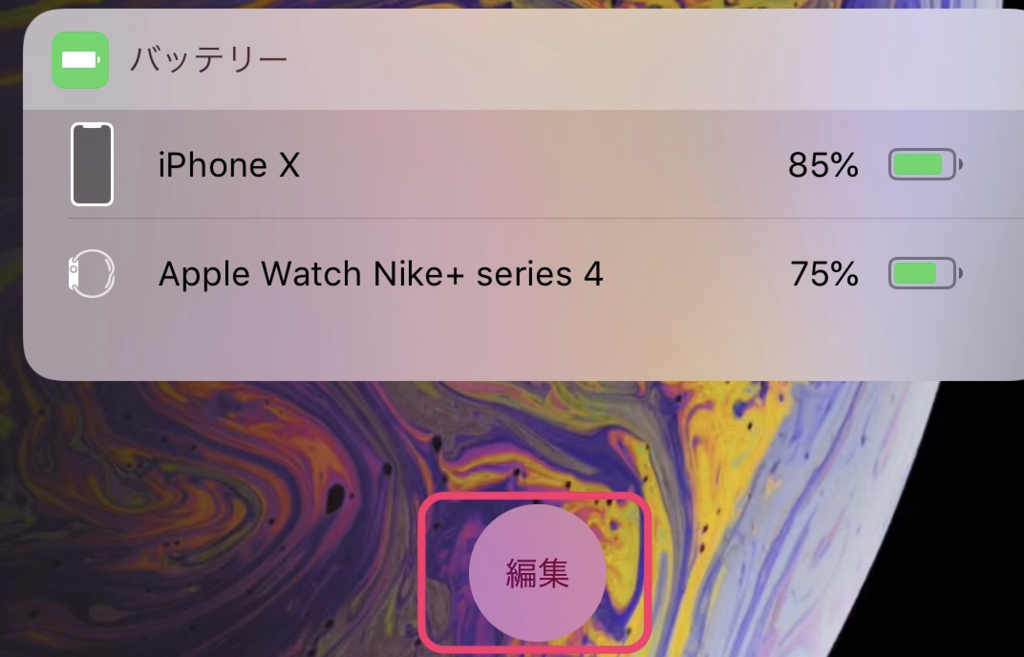
- 「ウィジェットを追加」の中から「バッテリー」の「+」をタップ
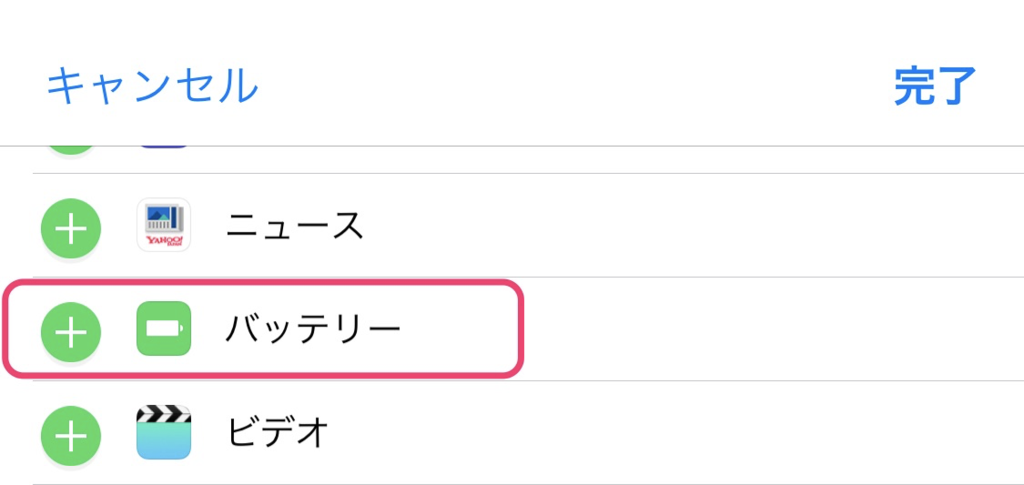
- 追加されたら、右の三本線をタップして位置を変更したら「完了」をタップ。
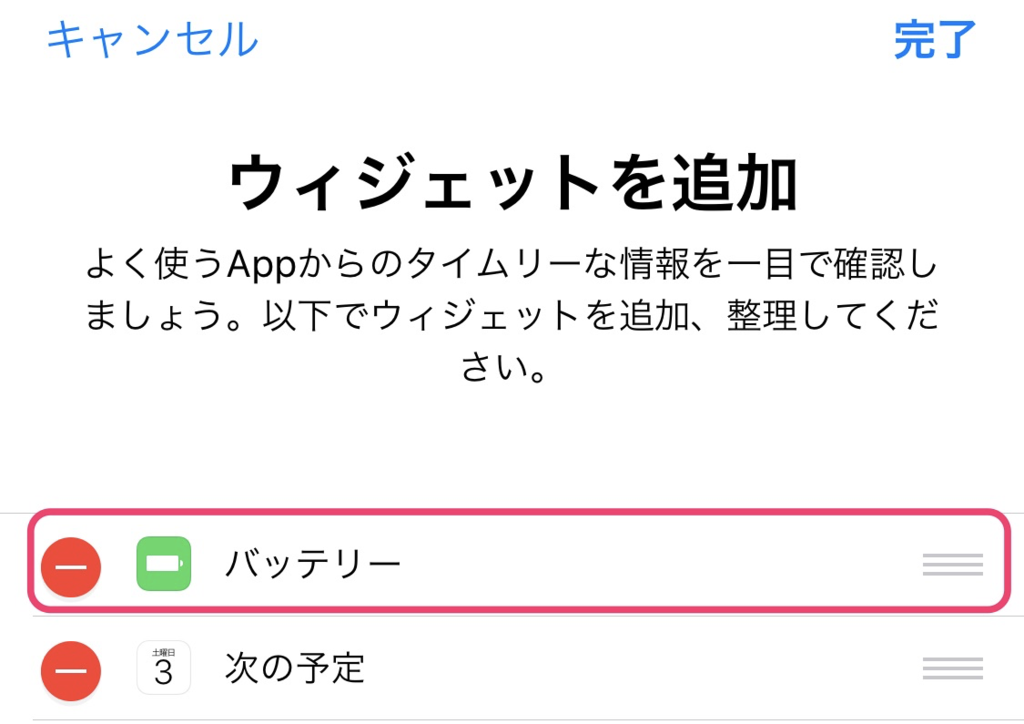
-
ウィジェットを開くと、こんな感じ。
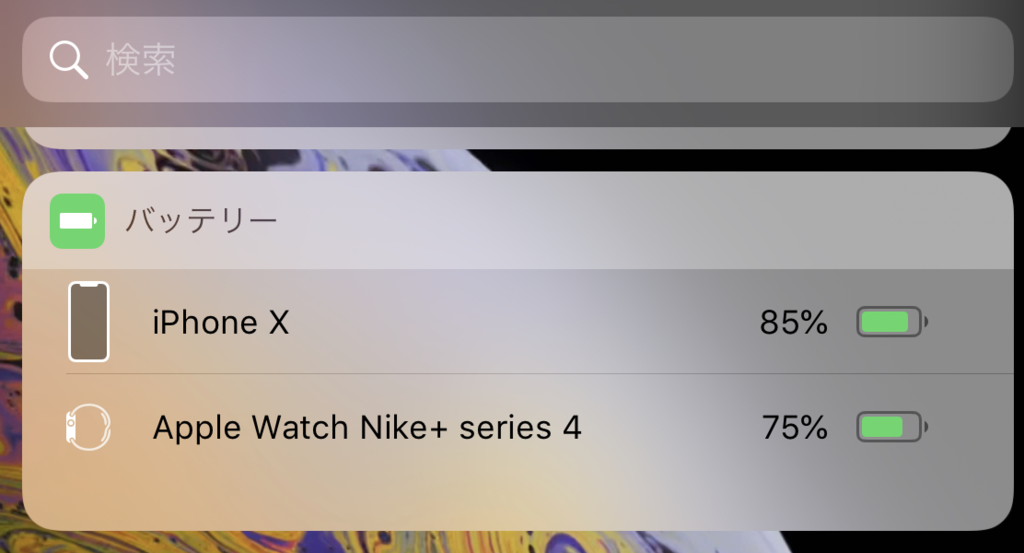
有能かつ無料なアプリ
iPhoneのバッテリー残量を表示してくれて、多くのコンプリケーションにも対応済みの非常に有能なアプリだ。これが無料というのは申し訳なくなるぐらい。
iPhoneのバッテリー残量が気になる人は、インストールしよう。

